A WordPress egy népszerű tartalomkezelő rendszer, amely megkönnyíti egy weboldal létrehozását és kezelését, még akkor is, ha kevés vagy semmilyen kódolási tapasztalattal nem rendelkezik. Ha WordPress webhelyet szeretne létrehozni, az egyik legegyszerűbb módja a kezdésnek a cPanel Softaculous, egy népszerű egykattintásos telepítő, amely megkönnyíti a WordPress webhelyek létrehozását és kezelését. Ebben az útmutatóban végigvezetjük a WordPress webhely létrehozásának folyamatán a cPanel Softaculous segítségével, valamint a napi biztonsági mentések engedélyezésén a Softaculous segítségével.
1. lépés: Jelentkezzen be a cPanelbe
Az első lépés a bejelentkezés a cPanel-fiókba. Általában a tárhelyszolgáltató vezérlőpultján keresztül vagy a yourdomain.com/cpanel beírásával érheti el a böngészőjébe.
2. lépés: Softaculous keresése
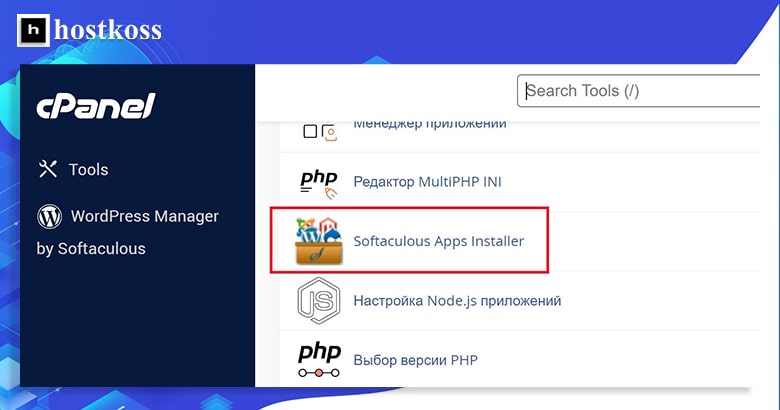
Miután bejelentkezett a cPanelbe, keresse meg a Softaculous programot, amelynek a Szoftverek szakaszban kell lennie. Kattintson a Softaculous ikonra a telepítő megnyitásához.
3. lépés: A WordPress telepítése
Ha már a Softaculousban van, keresse meg a WordPress-t a rendelkezésre álló alkalmazások listájában, és kattintson rá. Ezt követően kattintson a Telepítés gombra a telepítési folyamat elindításához.
A rendszer kérni fogja, hogy adjon meg néhány alapvető információt, például a domain nevét és a könyvtárat, ahová a WordPress-t telepíteni szeretné, valamint a rendszergazda bejelentkezési adatait. Töltse ki a szükséges mezőket, és kattintson a Telepítés gombra a telepítési folyamat elindításához.
4. lépés : Engedélyezze a napi biztonsági mentéseket.
Most, hogy telepítette a WordPress-t, fontos, hogy engedélyezze a napi biztonsági mentéseket, hogy megvédje webhelyét adatvesztés vagy egyéb problémák esetén. A napi biztonsági mentések engedélyezéséhez a Softaculous segítségével térjen vissza a Softaculous műszerfalára, és keresse meg aBeállítások lapot.
Ott keresse meg a WordPress webhely telepítését, és kattintson a„Szerkesztés” gombra. Megjelenik egy opciókból álló menü, köztük egy biztonsági mentés szekció.
A Biztonsági mentés szakaszban engedélyezheti a napi biztonsági mentéseket, és kiválaszthatja a napszakot, amikor a biztonsági mentéseket létre kell hozni. Azt is megadhatja, hogy hány biztonsági másolatot tartson meg, ami hasznos lehet, ha korlátozott szerverhelye van.
A napi biztonsági mentés funkció engedélyezése után a Softaculous naponta automatikusan biztonsági mentést készít a WordPress webhelyéről, így nyugalmat és védelmet nyújt az adatvesztés ellen.
Összefoglalva
A WordPress webhely létrehozása a Softaculous cPanel segítségével gyors és egyszerű módja annak, hogy elkezdje a webhely építését, és a napi biztonsági mentések engedélyezése a Softaculous segítségével egy pillanat alatt elvégezhető.
Hasonló témájú cikkek olvasása:
- Domainok és aldomainek hozzáadása a cPanelben
- E-mail beállítása a cPanelben
- Hogyan építsünk egy WordPress oldalt 2024-ben
- Mi az a .htaccess fájl: fő funkciók
- Mi az a webtárhely? Hogyan működik
- Tárhelyszolgáltatás viszonteladók számára
Válaszok a gyakran feltett kérdésekre
Egy WordPress webhely beállítása a cPanel Softaculous segítségével általában kevesebb mint 10 percet vesz igénybe.
Bár nem kötelező, a napi biztonsági mentések engedélyezése extra biztonsági és nyugalmi szintet biztosít.
Igen, a WordPress témáját bármikor megváltoztathatja a WordPress műszerfaláról.
Igen, számos ingyenes biztonsági bővítmény érhető el a WordPresshez, például a Wordfence és a Sucuri Security.
Az optimális teljesítmény és biztonság érdekében ajánlott frissíteni a WordPress bővítményeket és témákat, amint a frissítések elérhetővé válnak.
Ha a telepítési folyamat során bármilyen probléma merül fel, kérjük, forduljon a tárhelyszolgáltató ügyfélszolgálatához segítségért.





